Membuat pesanan atau order dapat dilakukan dengan proses upload dengan banyak data sekaligus. Hal ini untuk mempermudah customer atau pemilik barang untuk memasukkan pesanan-pesanan yang jumlahnya banyak tanpa harus input satu persatu.
Untuk membuat pesanan secara manual satu persatu, Anda bisa mengikuti langkah-langkah yang ada di tautan ini Membuat Order.
Saat ini upload order hanya bisa menggunakan file CSV.
Langkah-langkah untuk menggunggah (upload) order adalah sebagai berikut:
- Buka menu Orders yang ada di bagian Customer, kemudian klik menu Import.
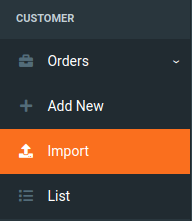
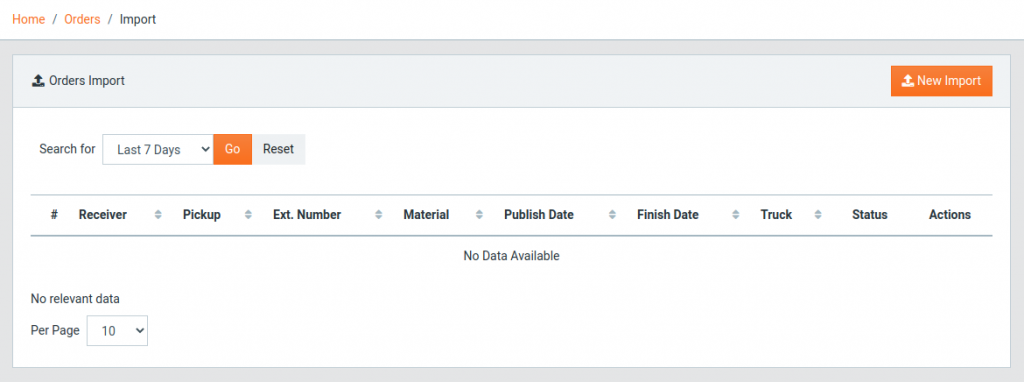
- Klik
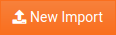 untuk memulai upload/import order.
untuk memulai upload/import order. - Form untuk upload order akan muncul beserta panduan tertulis kolom-kolom atau data apa saja yang diperlukan untuk upload order. Kolom yang bertanda bintang/asterik (*) adalah kolom yang harus ada (required). Contoh: Receiver External ID*, Pickup External ID*, External Number*, dsb.
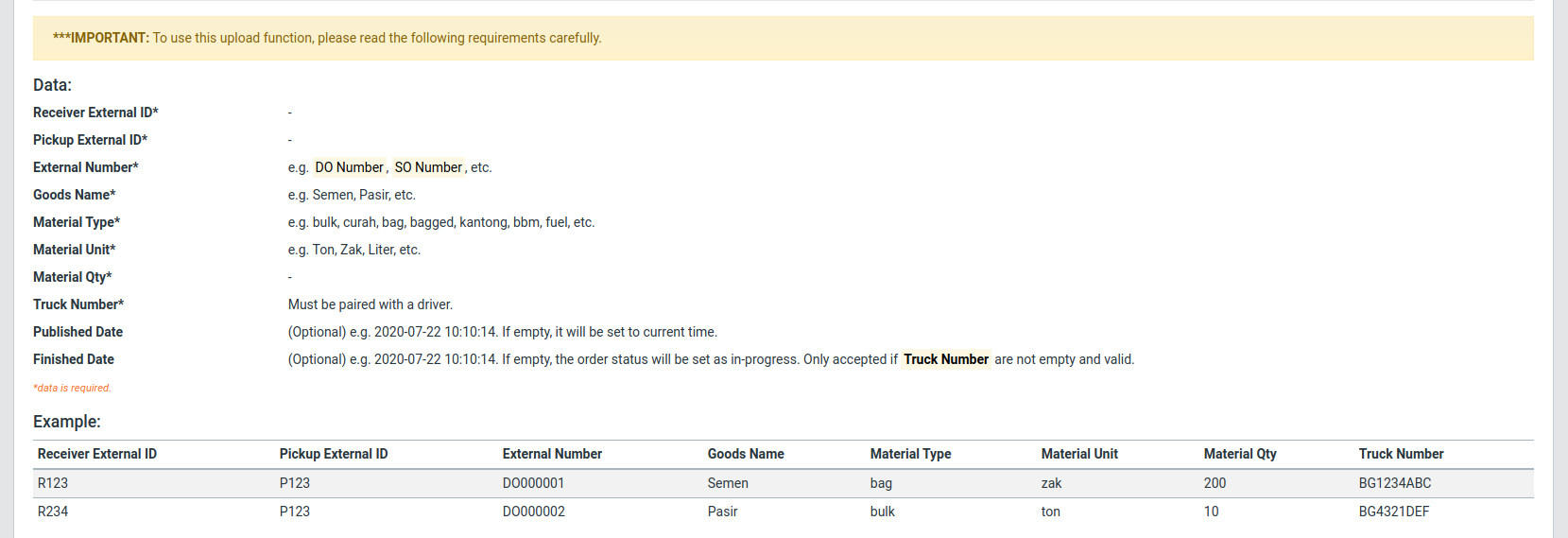
- Siapkan file CSV berisi data-data sesuai ketentuan di halaman ini.
- Tabel acuan untuk tipe material atau material type dan unit atau unit of material (UoM)
| Tipe-tipe Material (Material Types)** | Unit-unit Material (Units of Material)** |
|
|
** Anda bebas menggunakan huruf besar/kecil untuk penulisan tipe dan unit material diatas.
- Ketika file sudah disiapkan, ada 3 tahap utama ketika melakukan upload order, yang pertama adalah pemilihan file CSV. Pilih file CSV yang sudah Anda siapkan dengan cara klik tombol “Browse” di input File.
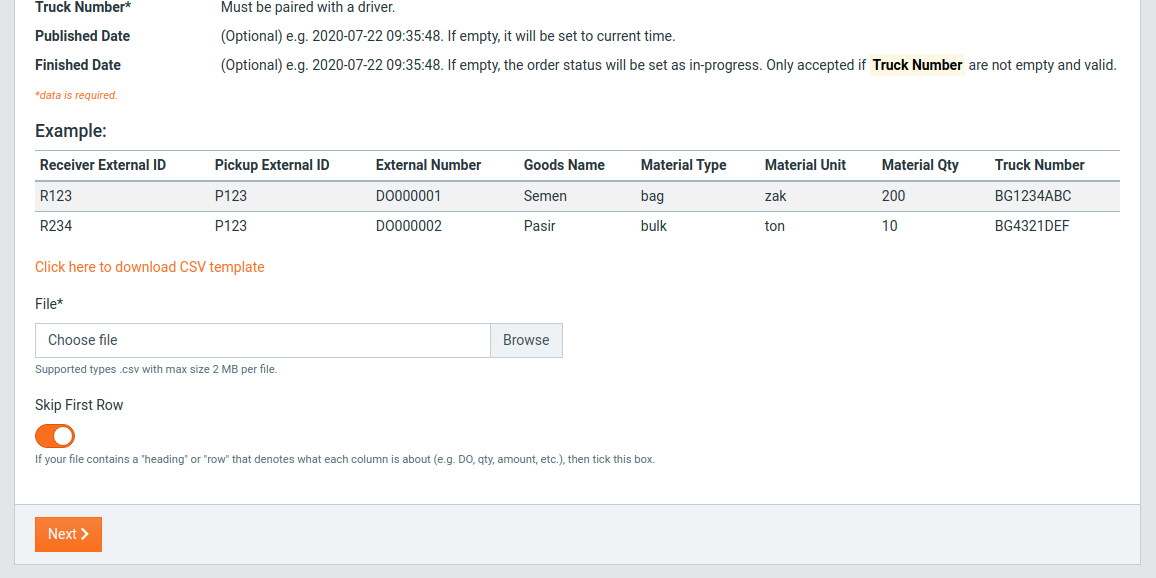
- Kemudian klik
 untuk melanjutkan ke tahap berikutnya.
untuk melanjutkan ke tahap berikutnya. - Tahap kedua adalah melakukan mapping untuk menentukan data mana yang dipilih sebagai kolom tertentu seperti gambar berikut.
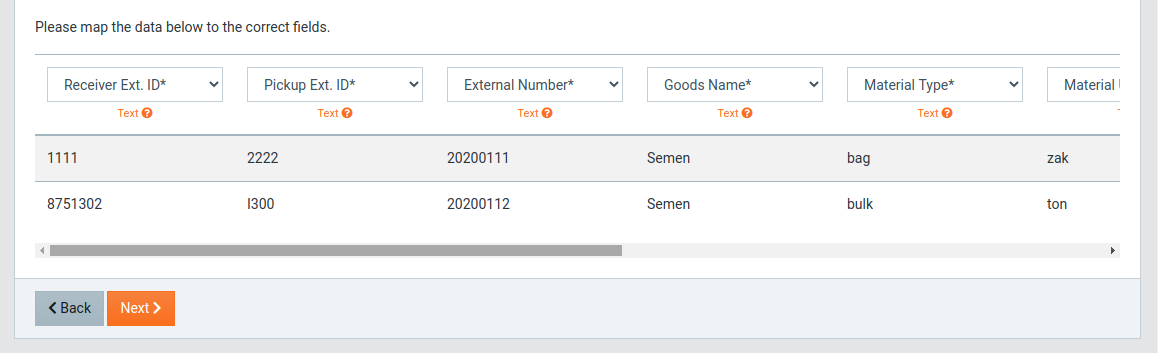
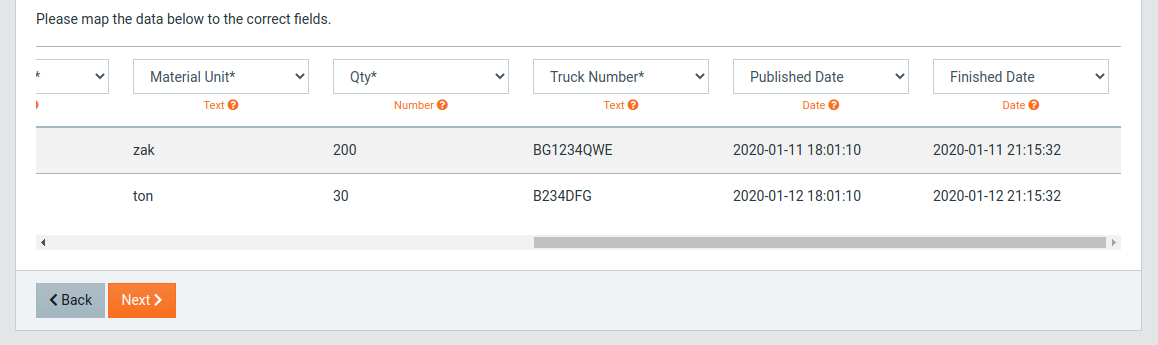
- Pastikan semua data ter-mapping dengan benar untuk menghindari salah data.
- Ketika Anda yakin data sudah benar, klik
 untuk melanjutkan ke tahap selanjutnya.
untuk melanjutkan ke tahap selanjutnya.
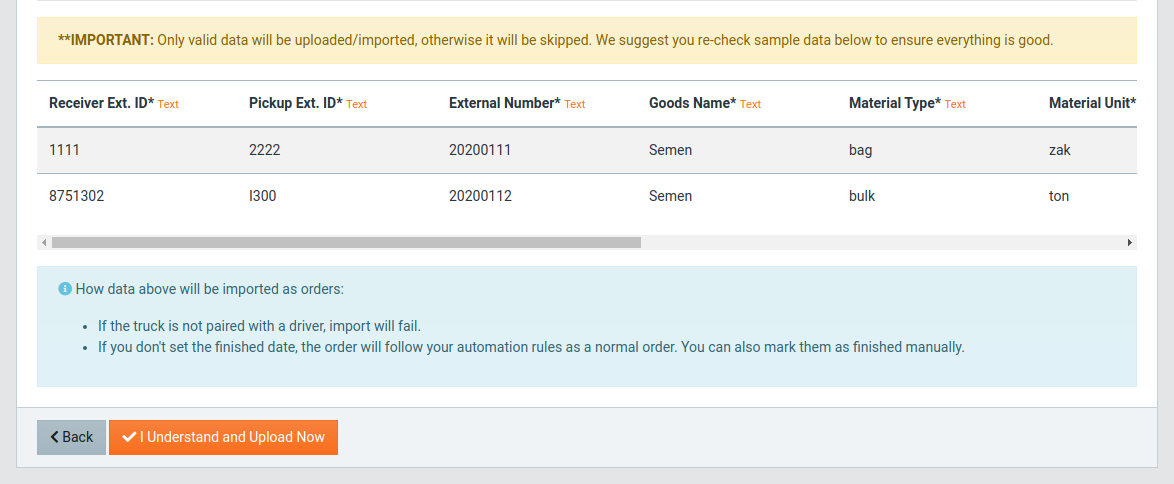
- Di tahap ke-3, akan ada halama review untuk Anda bisa cek ulang dan memastikan bahwa semua data sudah di-mapping dengan benar.
- Klik
 untuk selesai mengupload order.
untuk selesai mengupload order. - Selesai.
Bagaimana jika data yang saya upload tidak muncul di halaman order atau shipment report?
Jika terjadi salah data atau order tidak bisa diupload, maka akan ada keterangan sehingga Anda bisa memperbaiki data sesuai kebutuhan seperti ini:
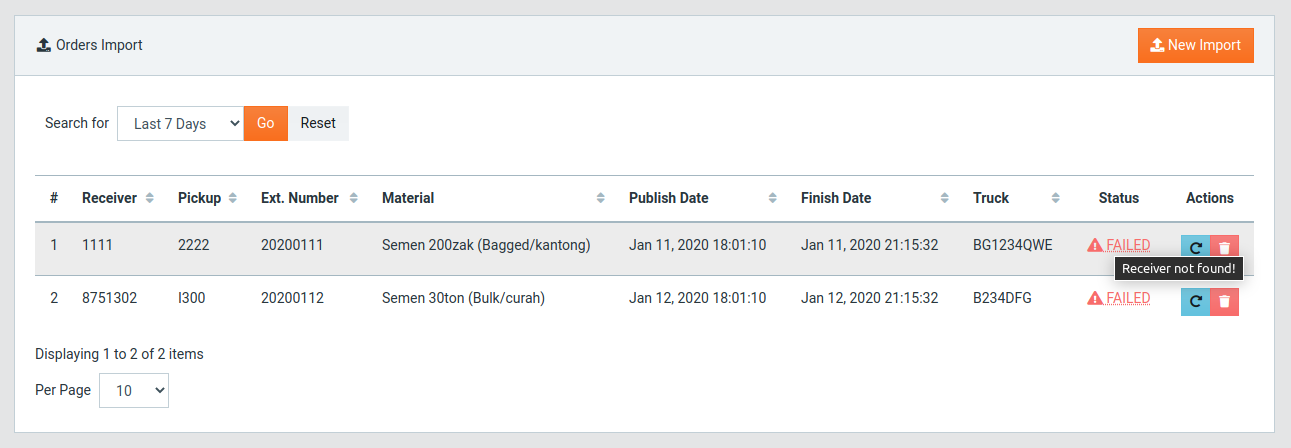
Dalam contoh gambar di atas, kode receiver 1111 tidak ditemukan, maka order tidak bisa dibuat. Silakan lakukan pembetulan terhadap kode receiver, pastikan kode tersebut sudah ada di data master receiver Anda.